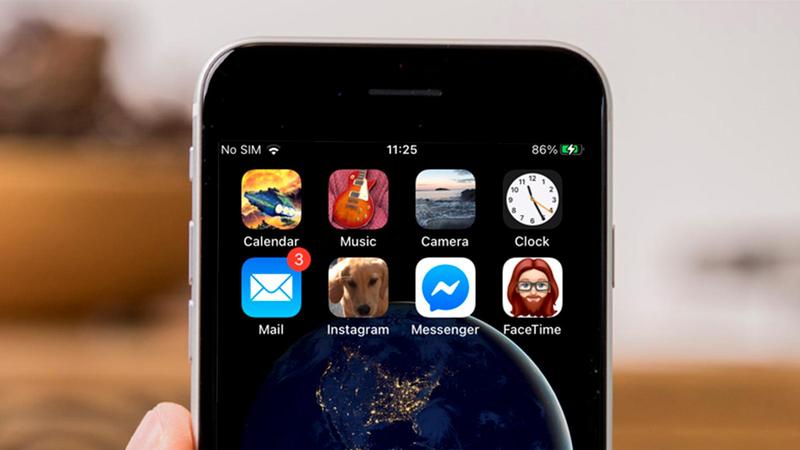
يمكنك الآن تخصيص ايقونات التطبيقات على جهاز الايفون الخاص بك في نظام iOS 14. سنوضح لك كيف يتم ذلك
جلب iOS 14 تحديثًا ترحيبيًا لواجهة الايفون ، مع إضافة عناصر واجهة مستخدم ومكتبة التطبيقات وعدد من التحسينات الأخرى. إحدى الطرق التي حظيت باهتمام أقل ، ولكنها قد تكون أكبر طريقة فردية لتخصيص جهازك ، هي القدرة على تغيير أيقونة التطبيق. نوضح في هذه المقالة كيفية استخدام ميزة التخصيص الجديدة هذه في iOS 14.
كيفية تغيير أيقونات التطبيق في iOS 14
قبل أن نبدأ ، تجدر الإشارة إلى أن تغيير الايقونه على جهاز الايفون الخاص بك هو ليس نوع من الاختراق. لست بحاجة إلى كسر حماية جهازك أو تثبيت أي برنامج غريب ، ضع في اعتبارك ؛ كل ذلك يدور حول تطبيق اختصارات ابل. يجب أن يكون هذا موجودًا بالفعل على جهاز الايفون الخاص بك ولكن إذا لم يكن كذلك ، يمكنك تنزيله مجانًا من متجر التطبيقات.تحميل من المتجر
نظرًا لأنك ستنشئ اختصارات على الشاشة الرئيسية ، فعند النقر فوق الايقونخ ، لن يفتح التطبيق نفسه مباشرةً ؛ بدلاً من ذلك ، سيستخدم أوامر الاختصار للقيام بذلك ، وكل ذلك يؤدي إلى تأخير بسيط. هناك أيضًا عيب يتمثل في أنك لن ترى أي مؤشرات إعلام على الرمز نفسه ، على الرغم من أنك ستستمر في تلقي الرسائل في مركز الإشعارات.
إذا كنت سعيدًا بالعمل في ظل هذه الظروف ، فإن تغيير الرموز يعد إجراءً بسيطًا للغاية
للقيام بذلك ، افتح تطبيق Shortcuts على جهاز الايفون الخاص بك (وهو يعمل أيضًا على الايباد) وانقر فوق الرمز + في الزاوية العلوية اليمنى من الشاشة لإنشاء اختصار جديد.
في الصفحة التالية سترى خيار إضافة إجراء. انقر فوق هذا ثم في الصفحة التالية ، استخدم شريط البحث في الجزء العلوي للعثور على أمر فتح التطبيق وحدده لإنشاء الجزء الأول من الاختصار.
سترى مربعًا جديدًا بعنوان البرمجة النصية ، يوجد بداخله أمر الفتح الذي أضفته. على يمين هذا هو الخيار اختر. انقر فوق هذا وستظهر لك قائمة بالتطبيقات المثبتة حاليًا على جهازك.
حدد الايقونه الذي تريد وضعها ايقونه للهاتف جديدًا وستراه مضافًا إلى الأمر فتح مرة أخرى في مربع البرمجة النصية.
تقريبا هناك الآن. فوق مربع البرمجة النصية ، سترى ثلاث نقاط بيضاء في دائرة زرقاء. انقر فوق هذا ، ثم حدد إضافة إلى الشاشة الرئيسية.
في الصفحة التالية ، انقر فوق الرمز المعروض في مربع اسم الشاشة الرئيسية والرمز.
سترى قائمة صغيرة تظهر بثلاثة خيارات: اختر ملف ، اختر صورة والتقط صورة. هنا يمكنك تحديد الرمز الذي تريد استخدامه. إذا اخترت صورة حالية ، فستتمكن من تغيير حجمها لتناسب أبعاد الرمز ، لكننا على يقين من أنه سيكون هناك الكثير من الخيارات القابلة للتنزيل المتاحة عبر الإنترنت حيث تصبح هذه الميزة أكثر شيوعًا.
مع تحديد الصورة ، انقر فوق المنطقة الموجودة على يمين الرمز الجديد وامنح الاختصار نفس اسم التطبيق الذي تريد تشغيله ، ثم انقر فوق الزر “إضافة” في الزاوية العلوية اليمنى متبوعًا بـ “تم”.
الآن ، عندما تذهب إلى شاشتك الرئيسية ، يجب أن ترى التطبيق الذي تم إنشاؤه حديثًا ، مليئًا بالرمز المخصص الخاص بك. اضغط عليه وسترى لفترة وجيزة ظهور تطبيق Shortcuts (لفترة وجيزة جدًا) ، واستبدل بسرعة بالتطبيق المفتوح الذي تختاره. إنه ليس سلسًا تمامًا مثل التطبيقات المحلية ، ولكنه قريب ويمثل أكثر بكثير لأسلوبك الشخصي.
لمزيد من الطرق لتحقيق أقصى استفادة من أحدث إصدار من برنامج Apple ، ألق نظرة على مراجعة iOS 14 لدينا وتقريرنا عن آخر الأخبار ، أحدث إصدار من iOS 14 ، والمشكلات والميزات الجديدة.